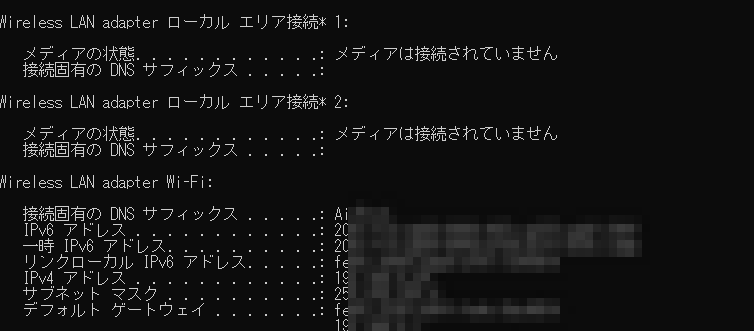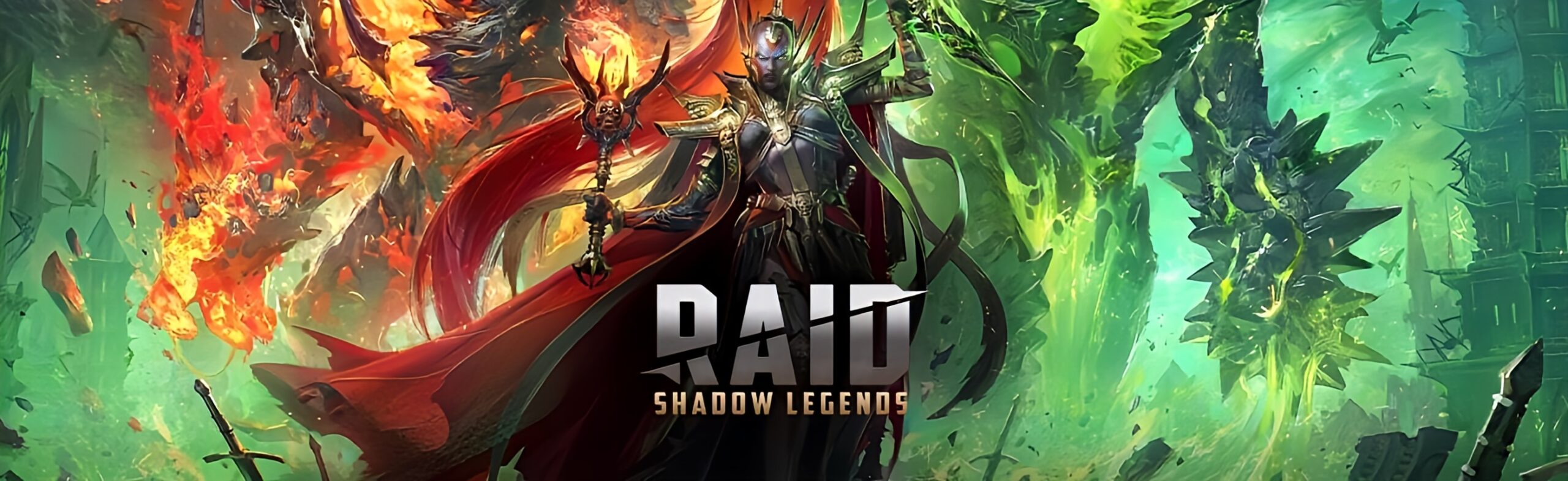ポート開放とは?
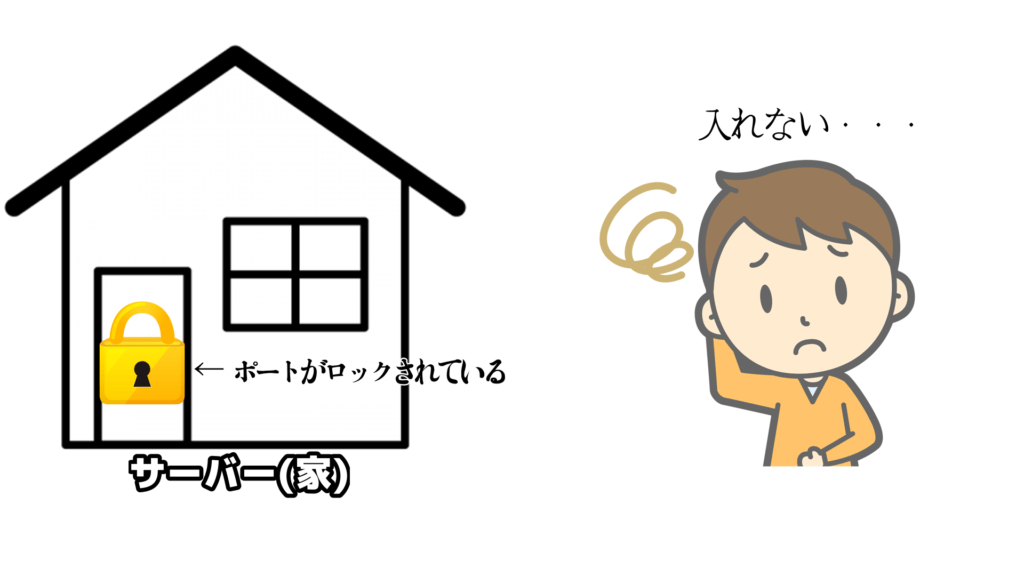
ポートとはいわば
ゲームサーバー(ゲームを動かす)ものについている鍵の役割をします。
出入口が複数あるサーバーの入口指定(ポート番号)がある状態で
どこの入口で鍵がかかってるかかかってないかによってゲームに入れるかが変わります。
ゲームに使用する入口の鍵を開けてあげる作業がポート開放になります。

鍵をあける作業をする事によってそのゲームサーバーへ接続出来るので逆を返せばポート開放が
うまく行っていなければ、ゲームサーバーへ接続できないという事態になります。
開放の事前準備
端末IPの固定 ~IPチェック~
まずはIPアドレスの確認をしましょう。
Windowsの「ここに入力して検索」かもしくは
WindowsのロゴキーとRを同時押ししてそこに【cmd】と入力します
すると【コマンドプロンプト】という黒い画面が立ち上がります。
サーバーの住所は変わってしまう可能性があるので
サーバーの住所を同じ場所に固定してあげるイメージです。
空港で毎回同じ番号で
同じ飛行機に搭乗できる様になると考えるとイメージがつきやすいです。
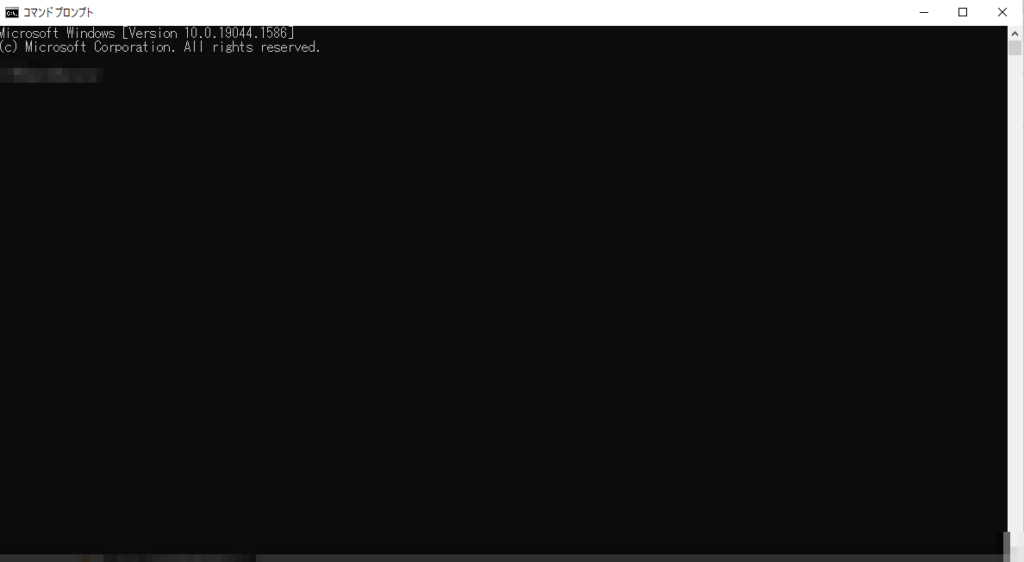
ipconfig
上記のコマンドを入力してEnterキーを押してください。
すると・・・・
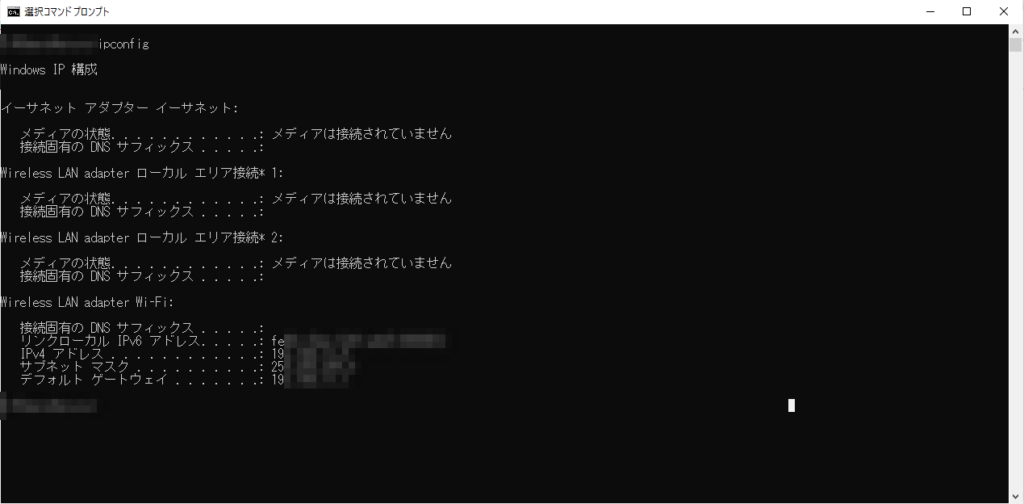
この様な画面が出てきます。
この画面の IPv4アドレス が現状の固定すべきIPであり
設定するIPですのでここをコピーか覚えて下さい。
IPの固定
先ほど同様に
Windows左下の「ここに入力して検索」に
【ネットワーク接続の表示】と入力して立ち上げます。
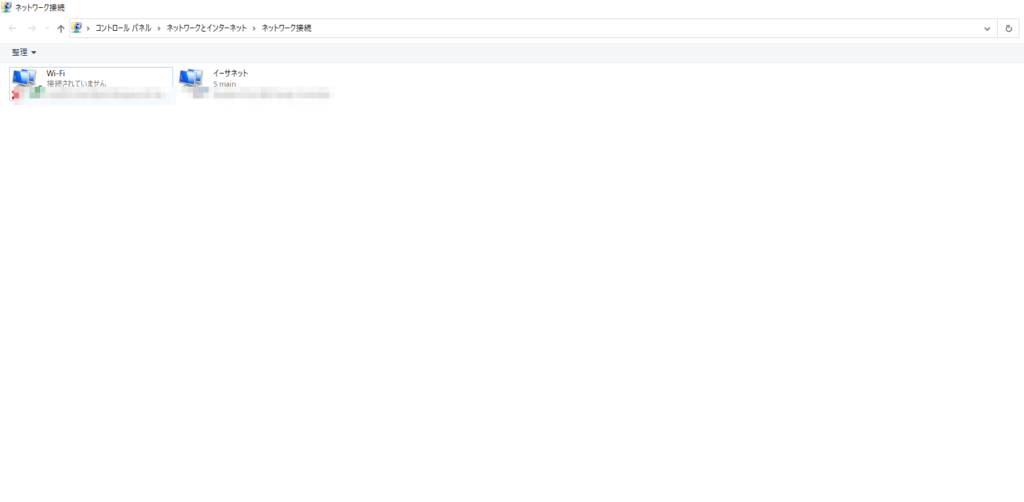
この様な画面が出てきたかと思います。
使用している方のネットワークを右クリックし
プロパティを開きましょう。そして 【インターネットプロトコル4】を選択します。
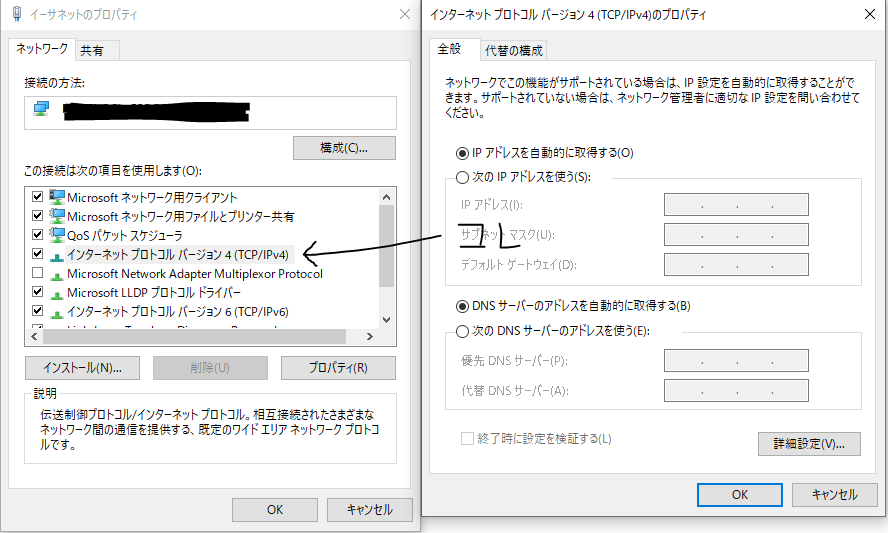
その後インターネットプロトコルバージョン4に
先ほどコピーしたIPv4アドレスを入力するので次のIPアドレスを使うを選択します。
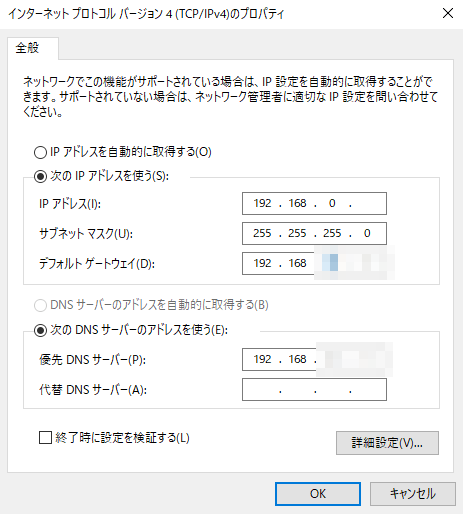
このような画面が出てくると思うので
IPアドレス → 固定したいIPアドレスを設定します
サブネットマスク → 255.255.255.0
デフォルトゲートウェイ → 先ほどのipconfigで取得したIPv4アドレスを入力します
有線DNSサーバー → デフォルトゲートウェイと一緒
代替DNSサーバー → 入力なし
完了したらOKを押しますが注意として一瞬ネットワークが途切れるので
ダウンロード中や何か作業をしている時は全て完了して保存してからOKを押しましょう。
解放前のチェック項目
・二重ルーターになっていないか(※要チェック)
・モデムでルーティングしているのか無線機器ルーターでルーティングしているのか
(設定方法が変わります)
・セキュリティソフトのファイヤーウォールが機能していないか
(Windowsのファイヤーウォールは大体有名なゲームであれば勝手に許可されます)
ここら辺はしっかりと確認してください。
ポート開放のやり方
ルーターでルーティングしているのか
モデムでルーティングしているのか。
プロバイダの情報を処理しているのがどっちかも重要になってきます。
終端装置(モデム)に無線機能・ルーター機能がついている場合
この場合は二重ルーターになっていないか確認しましょう。
無線LANルーターをブリッジモードやアクセスポイントモードにしてから設定しましょう。
ポート開放をする時はモデムの接続IP(192.168.1.1等)に接続して
モデム毎に割り当てられた設定をします。
終端装置もルーターも無数にあるので今回は一つだけ例として設定方法を解説します。
モデムによっては ポートマッピング設定 ポート変換設定 等の名前の場合があります!
検索で モデム名 + ポート開放(もしくはポート変換) で検索しましょう!
ルーターでポート開放をする場合
これに関しては
出来る機種と出来ない機種がある事。
そして無数に機種の種類があるのでこちらも説明しきれません。
バッファロー製のルーターであればかなり楽にポート開放が出来たはずです。
ルーターの型番を調べる場合は
ルーターの裏面や下部に型番が記載されているはずです。
ツールで解放
「UPnPCJ」というツールと「開放くん」というポート開放ツールがあります。
しかし筆者はこれらをおすすめしません。
いわばツールで無理やり鍵(ポート)をこじ開けているようなものなので
予期せぬ不具合が起きたり全くポートが空かなかったり等あまりおすすめできません。
簡単である事は間違えないのでトラブルが起きていなければ使用も有りです
ポート開放をする場合は対策ソフトを入れて設定する事でセキュリティが上がります。
UPnPCJ
解放くん
ポート番号(例)
ポートを開ける際に
デフォルトで設定されているポートが各自あるのでそれらを設置しておきます。
Minecraft = TCP「25565」
RUST = UDP「28015」TCP「28016」(※RUST管理ツール用のポートをあけて管理ツールを使用できます)
7DaysToDie = TCP「26900」
ポート開放の危険性とデメリット
いわばポート開放は
誰でも入れるように鍵をあけてあげる行為です。
つまりそれに伴い攻撃されやすくなったりセキュリティ上の危険性というのが少なからず出てきます。
サーバーホストになるという事は
他人を自分の家に招き入れるという事なので
その分様々なリスクがある事は最低限把握しておきましょう。
ポート開放をするのであれば
セキュリティソフトを導入する事をおすすめします。
ゲーマー向けのセキュリティソフトであればフルクラウドなので動作も重くならず軽量のままセキュリティを上げられます。
\ゲーマー向けセキュリティソフト パケット最適化!?/
ポート開放がどうしても出来ない方やPCを24時間つけれない方
自動構築機能ですぐに24時間開放(ポート開放不要)
月額数百円で24時間サーバーを稼働させられるので
好きな時にプレイヤーが遊べるというメリットが生まれます。
RUSTやARK・7daystodie等有名ゲームのサーバー構築が
アプリケーション機能により自動構築出来るのでかなりサーバー構築の手間が省けます。
ページ下部に構築の方法等が掲載されています。
CONOHAならワンクリックで自動構築24時間サーバー完成
VPSは自由度が高く、一台のサーバーを好きに出来
少し知識をつければサーバー同士を行き来する設定をしたりその他にも
別のサーバーでデータを管理して実際のプレイするサーバーからデータを引き出す等
細かい通常では出来ないような事等が自由に出来るのが特徴です。
最近ではConohaForGame に統合され、簡潔にわかりやすく
ワンクリックで自動構築からポート開放までやってくれるためそのままゲームサーバーで遊ぶ事が出来ます。
VPSサーバーは操作が難しいのがデメリットですが
ConohaForGame であれば自動構築してくれるので便利です。
めんどくさい作業や設定がいらないのが嬉しい、公式マニュアルがあるのでとても分かりやすい。
コスパ重視最安値ならAgames
AGAMES等であれば
最安で性能の良いゲーム専用サーバーが借りれるので
めんどくさい設定をして自宅で電気代を払うより。はるかに安上がりですしポート開放等も不要です。
ポート開放不要
ポート開放等のわからない作業がなく、ぽちっと設定するだけでIPアドレスが出てくるので
そこに接続するだけでゲームがスタート出来ます。 権限の設定等もマニュアルがあるので簡単。

ゲーム特化
ゲームに特化しているので
ラグが発生する事が少なく他のレンタルサーバーより性能に対してコスパが良いのが特徴です。
ゲームに嬉しいバージョン変更機能だったり
知識ある方であればカスタマイズ出来たりMYSQLデータベースが無料で使えたりします。

攻撃対策
大規模サーバーも性能によって軽々動きますが
それに伴って100人単位で入るようなサーバーでも攻撃対策やDDOS緩和があり
そして大人数でも安くサーバーの運営が出来るというメリットがあります。
Agamesであれば超コスパでサーバーを構築する事が出来ます。
Conohaでサーバーの自動構築とゲーム開始までの解説
VPSでのサーバー構築には
ある程度の知識をもって自分で構築する必要があります。
ただ、CONOHAではプリセットが追加され「RUST」「ARK」「7DaysToDie」「MineCraft」
その他有名タイトルのゲーム等ワンクリックで自動構築が完了するようになりました。
RUSTというプリセットやARKというプリセットを
選択するだけでその後アドレスをゲームに入力するだけでプレイ可能です。
※下記記事はRUSTで解説していますが、どのゲームも操作手順は一緒なので下記を参考にしてみてください。